Formulu kolonnu un rindu ģenerēšana, izmantojot Copilot programmā Excel
Vai nezināt, kā rakstīt formulu jaunai kolonnai vai rindai? Microsoft 365 Copilot var palīdzēt!
Izmantojot formulu ģenerēšanu rīkā Microsoft 365 Copilot, tabulā varat izveidot jaunas kolonnas vai rindas, kas veic aprēķinus, pamatojoties uz esošajiem datiem. Piemēram, varat izmantot formulas kolonnu, lai aprēķinātu produkta kopējās izmaksas, vai aprēķināto rindu, lai summētu katra ceturkšņa kopējos pārdošanas datus. Izmantojot formulu ģenerēšanu, jums nav manuāli jāievada aprēķini katrai tabulas rindai vai kolonnai.
Izmantojot formulas ģenerēšanas iespējas rīkā Microsoft 365 Copilot, varat viegli izveidot tabulā jaunas kolonnas vai rindas, kas veic aprēķinus, pamatojoties uz esošajiem datiem. Piemēram, varbūt vēlēsities ģenerēt kolonnu, kurā tiek aprēķinātas produkta kopējās izmaksas, vai rindu, kurā tiek summēti katra ceturkšņa kopējie pārdošanas apjomi. Šī funkcionalitāte novērš nepieciešamību manuāli ievadīt aprēķinus katrai rindai vai kolonnai, racionalizējot darbplūsmu un nodrošinot precizitāti.
Izmēģiniet
-
Atveriet programmu Excel pakalpojumā Microsoft 365.
-
Atveriet darbgrāmatu, kas saglabāta platformā OneDrive vai SharePoint.
Piezīme.: Jūsu datiem jābūt atbalstītā formātā. Papildinformāciju skatiet rakstā Datu formatēšana darbam ar Copilot programmā Excel un Excel tabulas formatēšana.
-
Cilnē Sākums lentē atlasiet Copilot pogu.
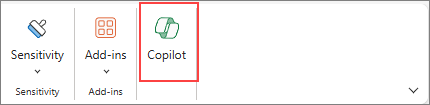
-
Atlasiet Ieteikt formulas kolonnu vai Rādīt ieteikumus formulu kolonnāmCopilot tērzēšanas panelī labajā pusē. Varat arī aprakstīt, kādas kolonnas vai rindas vēlaties pievienot, ierakstot to ar saviem vārdiem.

-
Copilot sniedz formulu ieteikumus ar skaidrojumu par katras formulas darbību. Skatiet skaidrojumu, atlasot Rādīt skaidrojumu.

-
Atlasiet Ievietot kolonnu, lai tabulai pievienotu formulas kolonnu.

Piezīme.: Tāpat kā ar jebkuru AI ģenerētu saturu, ir svarīgi pārskatīt, rediģēt un verificēt visu, ko Copilot izveido jums.
Izmēģiniet!
Izmantojiet šīs uzvednes kā sākuma punktu. Kopējiet un modificējiet tās atbilstoši savām vajadzībām.
-
Aprēķināt jaunā kolonnā katra produkta kopējās izmaksas.
-
Pievienot kolonnu, kurā tiek aprēķināta kopējā peļņa par katru mārketinga kampaņu 2022. gadā.
-
Pievienot kolonnu, kas aprēķina dienu skaitu pēc produkta palaišanas pasākuma.
-
Pievienot rindu, kurā tiek aprēķināti vidējie ieņēmumi, atdeve no investīcijām un pārdošanas apjomi.
-
Pievienot rindu, kurā tiek summēti katras kategorijas pārdošanas apjomi.











